win10重置清理驱动器 Windows 10重置此电脑文件删除
在使用电脑的过程中,我们经常会遇到各种问题,例如系统运行变慢、软件无法正常运行等,为了解决这些问题,许多人选择使用Win10重置清理驱动器的功能来恢复系统的正常运行。Windows 10重置此电脑文件删除功能可以清除电脑中的不需要的文件和软件,使系统恢复到出厂设置,从而提高电脑的性能和稳定性。通过对电脑进行重置清理,可以有效地解决电脑运行缓慢、崩溃频繁等问题,让我们的电脑焕发出新的活力。
操作方法:
1.删除所有内容,删除文件并清理驱动器。
首先,在"开始 (按钮)"上左键单击。

2.其次,在"开始 (列表)的设置图标"上左键单击(在"启动"中),打开电脑设置。
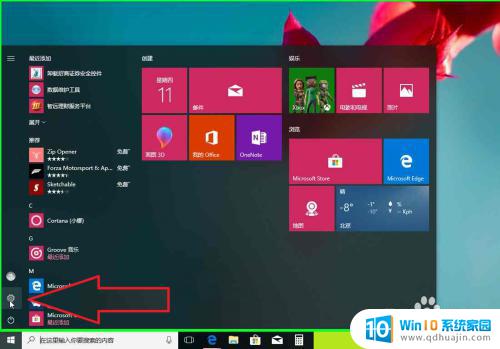
3.依次,在"更新和安全 (列表项目)"上左键单击(在"设置"中)。
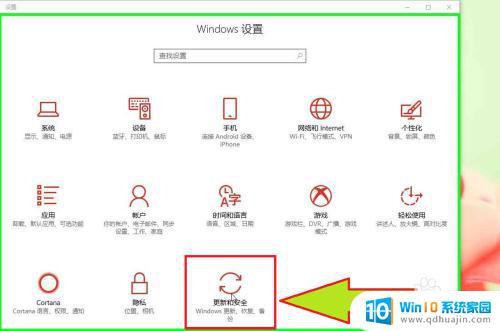
4.依次,在"恢复 (文本)"上左键单击(在"设置"中)。
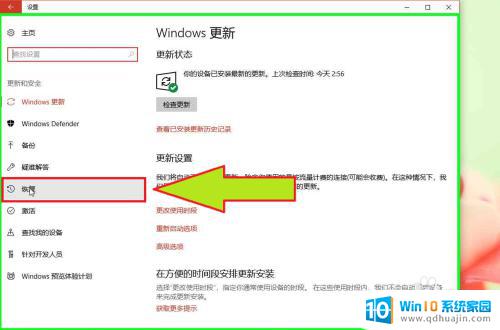
5.在"开始重置这台电脑 (按钮)"上左键单击(在"设置"中)。
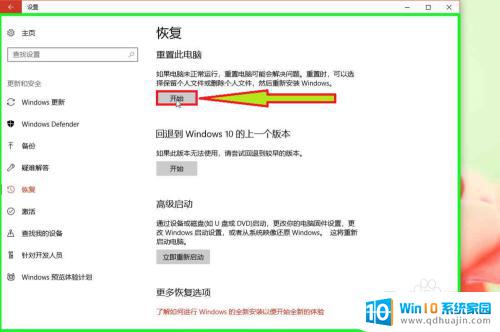
6.在"删除所有内容 (文本)"上左键单击(在"初始化这台电脑"中)。
选择这个选项,
删除所有内容,
删除个人文件,应用和设置。
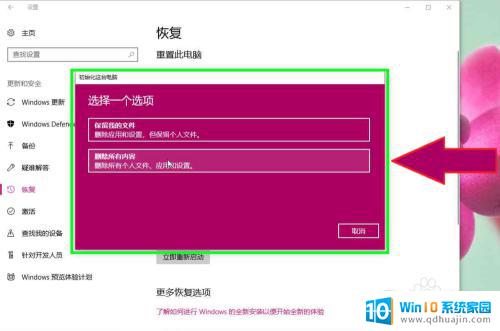
7.在"这可能需要数小时。但会使他人不能轻易地恢复你的已删除文件。如果你要回收该电脑,请使用此选项。 (文本)"上左键单击(在"初始化这台电脑"中)。
删除文件并清理驱动器,
这可能需要数小时。但会使他人不能轻易地恢复你的已删除文件。如果你要回收该电脑,请使用此选项。
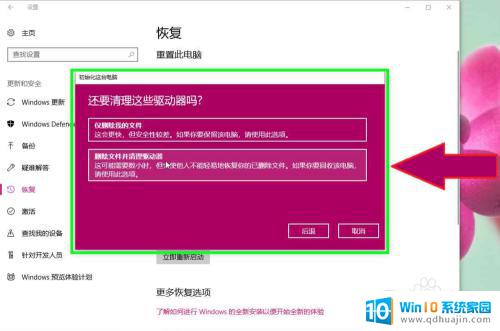
8.在"下一步 (文本)"上左键单击(在"初始化这台电脑"中)。
警告!
此电脑最近升级到 Windows 10.
如果重置此电脑,你将无法撤销升级并且后退到以前的 Windows 版本。
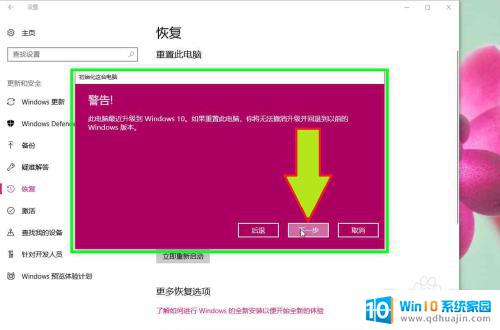
9.在"重置 (文本)"上左键单击(在"初始化这台电脑"中)。
准备就绪,可以初始化这台电脑。
重置将会删除:
此电脑上的所有个人文件和用户账户,
所有应用和程序。
对设置所做的任何更改,
这需要一段时间,然后电脑将重启。
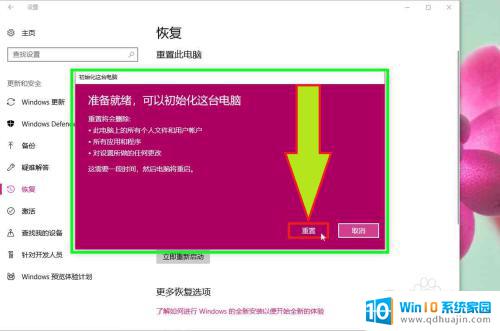
10.电脑,开始重置此电脑,并且删除所有内容,删除文件并清理驱动器。
END这就是Win10重置清理驱动器的全部内容,如果您遇到此类问题,请按照我们的方法进行解决,我们希望我们的方法能够帮助到您。
win10重置清理驱动器 Windows 10重置此电脑文件删除相关教程
热门推荐
win10系统教程推荐
- 1 怎么把锁屏壁纸换成自己的照片 win10锁屏壁纸自定义设置步骤
- 2 win10wife连接不显示 笔记本电脑wifi信号不稳定
- 3 电脑怎么定时锁屏 win10自动锁屏在哪里设置
- 4 怎么把桌面文件夹存到d盘 Win10系统如何将桌面文件保存到D盘
- 5 电脑休屏怎么设置才能设置不休眠 win10怎么取消电脑休眠设置
- 6 怎么调出独立显卡 Win10独立显卡和集成显卡如何自动切换
- 7 win10如何关闭软件自启动 win10如何取消自启动程序
- 8 戴尔笔记本连蓝牙耳机怎么连 win10电脑蓝牙耳机连接教程
- 9 windows10关闭触摸板 win10系统如何关闭笔记本触摸板
- 10 如何查看笔记本电脑运行内存 Win10怎么样检查笔记本电脑内存的容量
win10系统推荐
- 1 萝卜家园ghost win10 64位家庭版镜像下载v2023.04
- 2 技术员联盟ghost win10 32位旗舰安装版下载v2023.04
- 3 深度技术ghost win10 64位官方免激活版下载v2023.04
- 4 番茄花园ghost win10 32位稳定安全版本下载v2023.04
- 5 戴尔笔记本ghost win10 64位原版精简版下载v2023.04
- 6 深度极速ghost win10 64位永久激活正式版下载v2023.04
- 7 惠普笔记本ghost win10 64位稳定家庭版下载v2023.04
- 8 电脑公司ghost win10 32位稳定原版下载v2023.04
- 9 番茄花园ghost win10 64位官方正式版下载v2023.04
- 10 风林火山ghost win10 64位免费专业版下载v2023.04